Hỗ trợ tư vấn
Tư vấn - Giải đáp - Hỗ trợ đặt tài liệu
Mua gói Pro để tải file trên Download.vn và trải nghiệm website không quảng cáo
Tìm hiểu thêm »Nếu bạn có quá nhiều mail trong hộp thư đến thì tốt nhất nên xóa bớt chúng đi cho "nhẹ nợ". Nếu chưa biết cách xóa thư trên iPhone hoặc xóa thư mục trong Mail trên iPhone thì các bạn có thể tham khảo qua hướng dẫn sau đây.
Download.vn từng hướng dẫn các bạn cách tạo thư mục mới và di chuyển mail trên iPhone, với bài viết này nữa, các bạn có thể hoàn toàn quản lý ứng dụng Mail trên iPhone của mình một cách tốt nhất.
Bước 1: Truy cập vào ứng dụng Mail trên điện thoại (tất nhiên là các bạn đã đăng nhập tài khoản Mail của mình rồi).
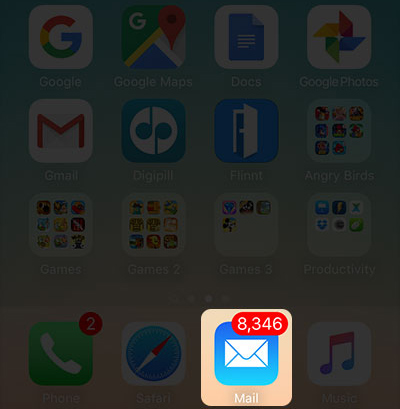
Bước 2: Chọn Edit.
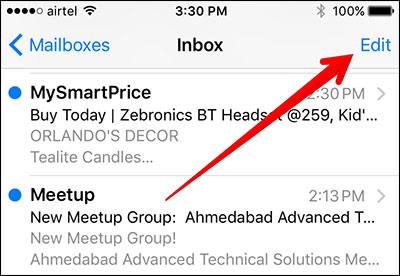
Bước 3: Chạm vào thư muốn xóa bỏ / Move All.
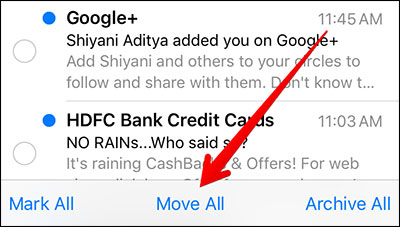
Bước 4: Chọn thư mục có biểu tượng thùng rác (Trash) để xóa những thư đã được chọn ở trên.
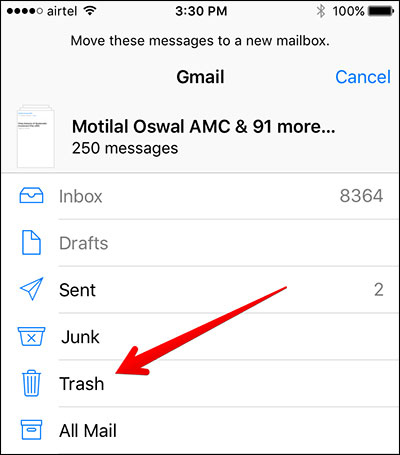
Đảm bảo bạn không còn cần các thư gửi đến trong thư mục đó trước khi xóa. Chọn bất kỳ email bạn muốn giữ lại và di chuyển thư tới một thư mục khác.
1. Mở app Mail.
2. Nếu ứng dụng mở trên một hòm thư riêng thay vì màn hình Mailbox chính, chạm Mailboxes ở phía trên màn hình để tới màn hình chính.
3. Cuộn qua các mailbox cũ cho tới khi thấy thư mục. Mỗi tài khoản email bạn dùng cùng app Mail đều có phần chứa thư mục riêng. Mở rộng phần này nếu cần và chạm thư mục bạn muốn xóa.
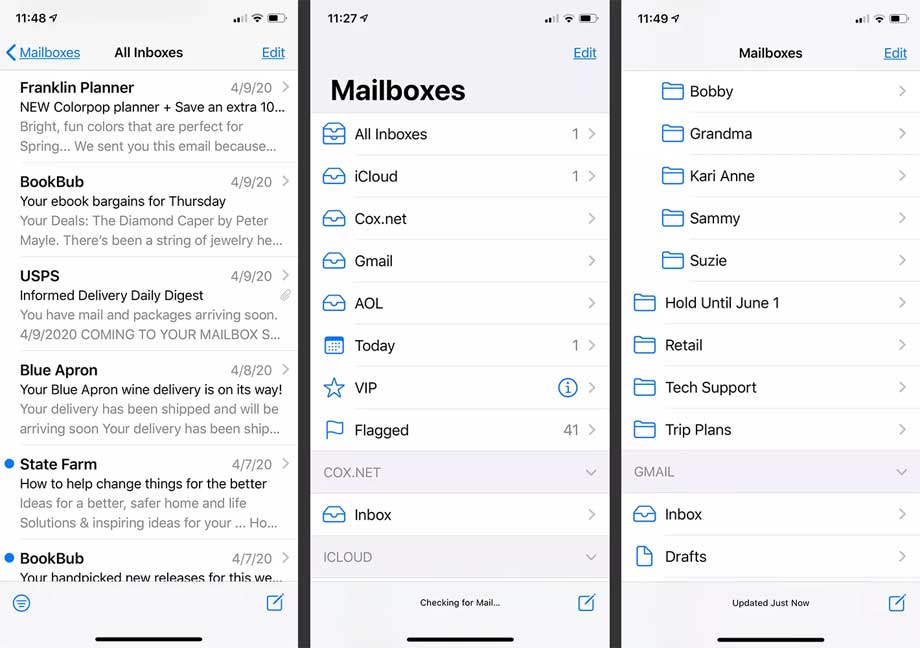
4. Xem lại thư bên trong thư mục. Nếu muốn giữ lại email nào, vuốt sang phải của nó và chạm Archive để chuyển nó sang thư mục Lưu trữ. Nếu muốn chuyển nó sang thư mục khác, vuốt sang trái, chọn More > chạm Move Message và chọn một thư mục.
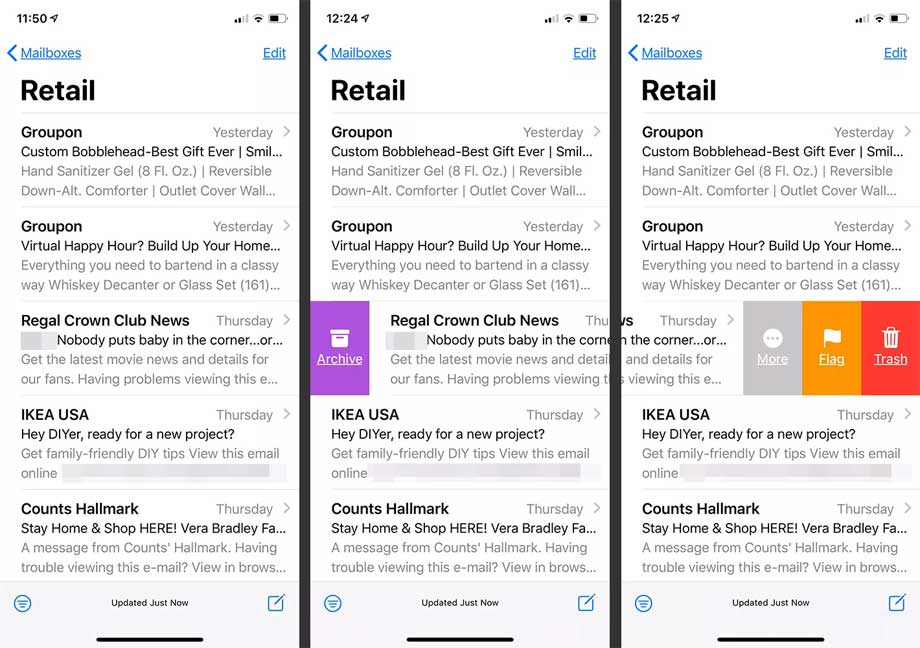
5. Nếu muốn di chuyển một vài email nằm ngoài thư mục và không muốn xóa từng cái một, chạm Edit ở góc trên màn hình. Chạm hình tròn cạnh mỗi email muốn chuyển khỏi thư mục để lưu giữ an toàn. Chạm Move ở dưới màn hình > click Move Message. Chọn thư mục cho các email đó.
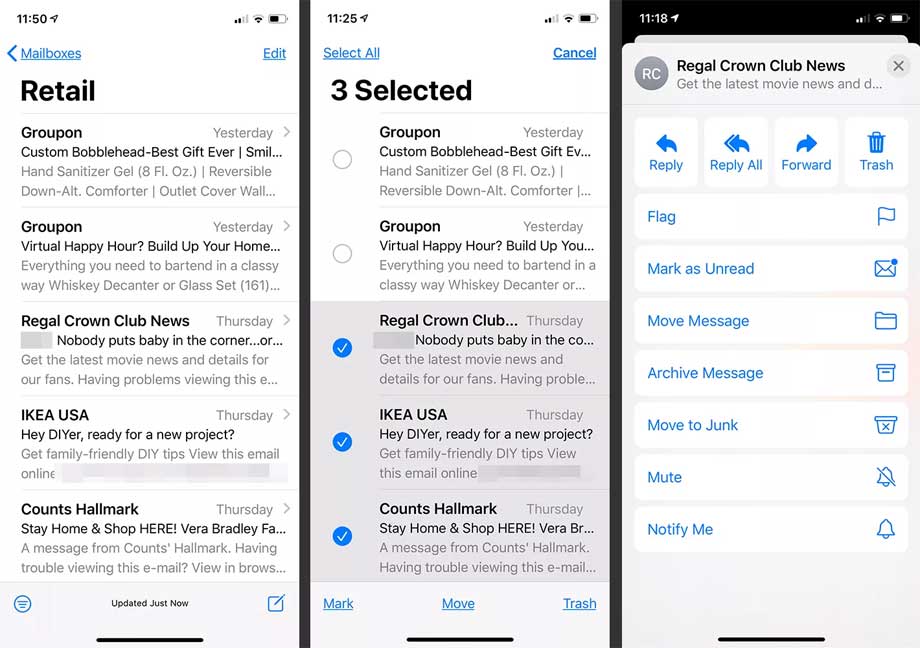
Bạn không cần phải làm gì với các email trong thư mục không muốn giữ lại. Khi xóa thư mục đó, mọi email còn lại bên trong đều bị xóa.
Trước khi thực hiện cần chú ý, chúng ta chỉ xóa được những thư mục tự mình tạo trước đó, còn với một số folder mặc định, được tích hợp từ trước như: Inbox, Sent, Junk, Trash, Archive, hay All Mail thì không thể xóa được.
Bước 1: Từ giao diện chính của ứng dụng Mail, chọn vào Edit ở góc trên, bên phải.
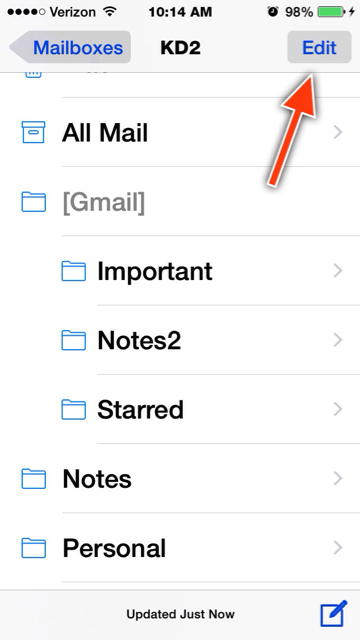
Bước 2: Chạm vào thư mục cần xóa trong danh sách bên dưới (các mục bị làm mờ là các thư mục không thể xóa được).
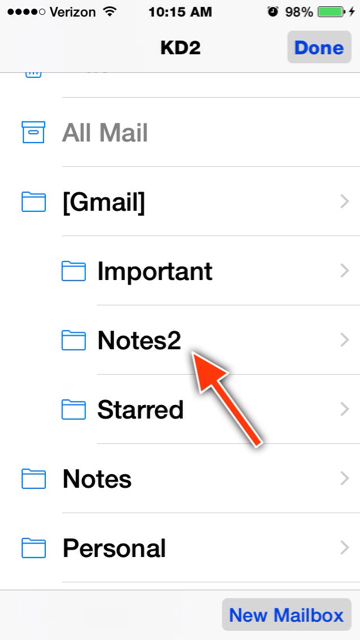
Bước 3: Chi tiết về thư mục sẽ hiển thị, chọn tiếp Delete Mailbox để xóa thư mục này khỏi danh sách.
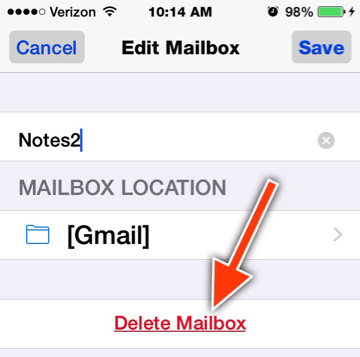
Thêm một chú ý nữa, khi chọn xóa thư mục trong Mail trên điện thoại, nghĩa là toàn bộ thư trong thư mục đó sẽ mất hết. Nên trước khi thao tác, các bạn nên chắc chắn trong đó không còn gì quan trọng để tránh ảnh hưởng tới công việc của mình.
Nếu thấy việc sắp xếp trong trình mail mặc định trên iPhone quá phức tạp, bạn có thể tham khảo để sử dụng một số ứng dụng của bên thứ ba như Gmail cho iOS, Outlook cho iOS...
Theo Nghị định 147/2024/ND-CP, bạn cần xác thực tài khoản trước khi sử dụng tính năng này. Chúng tôi sẽ gửi mã xác thực qua SMS hoặc Zalo tới số điện thoại mà bạn nhập dưới đây: